Win7旗舰版更改睡眠时间设置方法有哪些 Win7旗舰版更改睡眠时间该如何设置
时间:2017-07-04 来源:互联网 浏览量:126
今天给大家带来Win7旗舰版更改睡眠时间设置方法有哪些,Win7旗舰版更改睡眠时间该如何设置,让您轻松解决问题。
这篇文章主要介绍了Win7旗舰版更改睡眠时间设置方法图文教程,本文用详细的图文说明讲解了设置睡眠时间的操作步骤,需要的朋友可以参考下当我们不使用电脑或离开电脑一段时间,系统就会在一定时间后进入睡眠状态,这样可以节约电能,也能有效的延长电脑硬件配置的使用寿命,虽然在windows系统中默认的时间是30分钟,但每个电脑用户对睡眠状态的指定时间需求不同,部分用户会根据个人需求来设置电脑睡眠时间,下面豆豆给大家介绍下win7旗舰版睡眠时间修改教程。
电脑win7旗舰版睡眠时间修改方法/步骤:
1、首先,单击“开始”图标
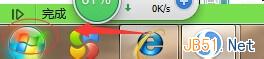
2、打开“控制面板”。

3、进入“系统和安全”
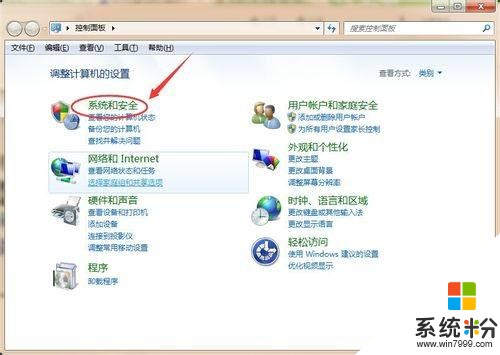
4、选择 “更改计算机睡眠时间”

5、根据自己的实际情况设置一下,各种情况下的时间
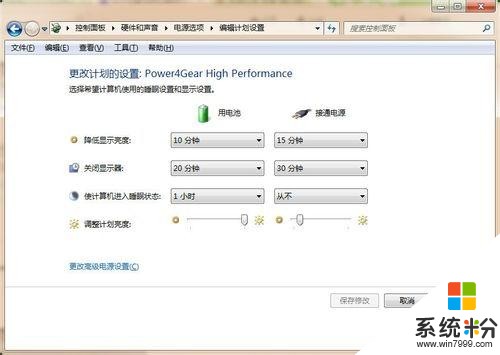
6、修改好以后,单击“保存修改”

通过对电脑睡眠状态时间进行修改后,在你使用电脑后就会更加贴切的在指定时间进入睡眠状态,这也是对电脑的一种很好保护措施。
以上就是Win7旗舰版更改睡眠时间设置方法有哪些,Win7旗舰版更改睡眠时间该如何设置教程,希望本文中能帮您解决问题。
我要分享:
上一篇:Win7旗舰版使用一段时间后屏幕变黑并提示不是正版解决方法有哪些 Win7旗舰版使用一段时间后屏幕变黑并提示不是正版如何解决
下一篇:Win7系统编辑注册表如何关闭屏幕保护程序 Win7系统编辑注册表关闭屏幕保护程序的步骤方法有哪些
相关教程
- ·win7睡眠时间如何变更? win7睡眠时间变更的方法有哪些?
- ·剖析win7旗舰版系统下如何调整睡眠时间 剖析win7旗舰版系统下调整睡眠时间的方法有哪些
- ·Win7更改电脑进入休眠时间的方法有哪些 Win7如何更改电脑进入休眠时间
- ·Win7系统怎样取消睡眠时间 Win7系统取消睡眠时间的方法
- ·win7 64位旗舰版设置关机等待时间的方法有哪些 win7 64位旗舰版如何设置关机等待时间
- ·win7睡眠状态无法唤醒怎么办 请问Win7从睡眠状态唤醒时密码怎么设置
- ·win7系统电脑开机黑屏 Windows7开机黑屏怎么办
- ·win7系统无线网卡搜索不到无线网络 Win7电脑无线信号消失怎么办
- ·win7原版密钥 win7正版永久激活密钥激活步骤
- ·win7屏幕密码 Win7设置开机锁屏密码的方法
Win7系统教程推荐
- 1 win7原版密钥 win7正版永久激活密钥激活步骤
- 2 win7屏幕密码 Win7设置开机锁屏密码的方法
- 3 win7 文件共享设置 Win7如何局域网共享文件
- 4鼠标左键变右键右键无法使用window7怎么办 鼠标左键变右键解决方法
- 5win7电脑前置耳机没声音怎么设置 win7前面板耳机没声音处理方法
- 6win7如何建立共享文件 Win7如何共享文件到其他设备
- 7win7屏幕录制快捷键 Win7自带的屏幕录制功能怎么使用
- 8w7系统搜索不到蓝牙设备 电脑蓝牙搜索不到其他设备
- 9电脑桌面上没有我的电脑图标怎么办 win7桌面图标不见了怎么恢复
- 10win7怎么调出wifi连接 Win7连接WiFi失败怎么办
Win7系统热门教程
- 1 win7怎样隐藏、显示隐藏文件夹。 win7隐藏、显示隐藏文件夹的方法。
- 2 Win7命令提示符环境DOS命令失效如何解决?
- 3 win7电脑中怎样设置打印机实现双面打印? win7电脑中设置打印机实现双面打印的方法?
- 4电脑自带声卡如何调试 Win7系统的声卡调试的方法有哪些
- 5w7系统麦克风不能说话 win7麦克风没有声音怎么调整设置
- 6win7显示器刷新频率设置不了怎么解决 win7电脑如何设置刷新频率方法
- 7win7升win10失败怎么办,win7升win10失败的解决方法
- 8 win7桌面动画效果, win7桌面效果怎么设置
- 9win7超级终端在哪|win7超级终端怎么用
- 10WIN7系统给电池省电的详细教程 WIN7系统给电池省电的图文教程
最新Win7教程
- 1 win7系统电脑开机黑屏 Windows7开机黑屏怎么办
- 2 win7系统无线网卡搜索不到无线网络 Win7电脑无线信号消失怎么办
- 3 win7原版密钥 win7正版永久激活密钥激活步骤
- 4win7屏幕密码 Win7设置开机锁屏密码的方法
- 5win7怎么硬盘分区 win7系统下如何对硬盘进行分区划分
- 6win7 文件共享设置 Win7如何局域网共享文件
- 7鼠标左键变右键右键无法使用window7怎么办 鼠标左键变右键解决方法
- 8windows7加密绿色 Windows7如何取消加密文件的绿色图标显示
- 9windows7操作特点 Windows 7的特点有哪些
- 10win7桌面东西都没有了 桌面文件丢失了怎么办
